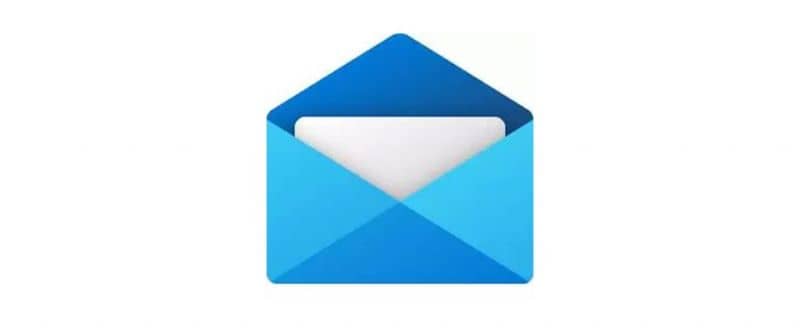
Windows 10 vem com vários aplicativos instalados por padrão, como Aplicativo de correio. Para alguns, este é um aplicativo extremamente útil, pois estão constantemente abrindo e-mails e é muito mais fácil já ter o aplicativo instalado do que estar constantemente abrindo o e-mail em um navegador.
Normalmente esses aplicativos, por padrão, abrem automaticamente quando você liga o PC e isso parece enfadonho e um tanto irritante para muitas pessoas, pois sempre aparecerá na tela, independentemente de você usá-los ou não.
Desinstalar aplicativos que já possuem um padrão sistema operativo não é tão fácil. Embora o Windows venha com uma ferramenta para desinstalar programas, infelizmente os aplicativos padrão não podem ser desinstalados desta ferramenta, mas é possível desinstalá-la sem qualquer tipo de programa.
Veremos agora como remover ou desinstalar o aplicativo Mail do próprio Windows 10 e também usando programas de terceiros.
Excluir aplicativo de e-mail do Windows 10
Para poder excluí-lo do Windows, você deve usar os comandos PowerShell já que a partir da ferramenta de desinstalação do aplicativo não é possível conforme mencionado acima.
PowerShell é um recurso de entrada do Windows. É uma versão aprimorada e avançada do prompt de comando tradicional. Com ele, você pode executar e remover aplicativos avançados ou integrados ao sistema operacional.
Para abrir o comando PowerShell, a tecla Windows e a letra R devem ser pressionadas simultaneamente ou simplesmente abrindo o comando diretamente do menu colocando “PowerShell” no navegador. Digite o seguinte comando e pressione Enter: Get-AppxPackage Microsoft.windowscommunicationsapps | Remove-AppxPackage
Depois de inserir o Enter, o aplicativo de e-mail e o link com o calendário seriam completamente eliminados do seu computador.
Caso você queira eliminar outros aplicativos por padrão em seu computador, deixamos aqui uma lista de comandos para poder eliminá-los através do PowerShell.
Lista de comandos de aplicativos do Windows 10
- Desinstale o 3D Builder: Get-AppxPackage * 3dbuilder * | Remove-AppxPackage
- Desinstalar Alarme e Relógio: Get-AppxPackage * windowsalarms * | Remove-AppxPackage
- Desinstalar Calculadora: Get-AppxPackage * windowscalculator * | Remove-AppxPackage
- Desinstalar câmera: Get-AppxPackage * windowscamera * | Remove-AppxPackage
- Desinstalar Get Office: Get-AppxPackage * officehub * | Remove-AppxPackage
- Desinstalar o Skype: Get-AppxPackage * skypeapp * | Remove-AppxPackage
- Desinstalar Iniciar: Get-AppxPackage * getStarted * | Remove-AppxPackage
- Desinstale o Groove Music: Get-AppxPackage * zunemusic * | Remove-AppxPackage
- Desinstale o Maps: Get-AppxPackage * windowsmaps * | Remove-AppxPackage
- Desinstalar Solitaire: Get-AppxPackage * solitairecollection * | Remove-AppxPackage
- Desinstale o Money: Get-AppxPackage * bingfinance * | Remove-AppxPackage
- Desinstalar Filmes e TV: Get-AppxPackage * zunevideo * | Remove-AppxPackage
- Notícias sobre desinstalação: Get-AppxPackage * bingnews * | Remove-AppxPackage
- Desinstale o OneNote: Get-AppxPackage * OneNote * | Remove-AppxPackage
- Desinstalar pessoas: Get-AppxPackage * pessoas * | Remove-AppxPackage
- Desinstale o Phone Companion: Get-AppxPackage * WindowsPhone * | Remove-AppxPackage
- Desinstalar fotos: Get-AppxPackage * Photos * | Remove-AppxPackage
- Desinstalar loja: Get-AppxPackage * windowsstore * | Remove-AppxPackage
- Desinstalar Esportes: Get-AppxPackage * bingsports * | Remove-AppxPackage
- Desinstale o Gravador de voz: Get-AppxPackage * SoundRecorder * | Remove-AppxPackage
- Desinstale o Clima: Get-AppxPackage * bingweather * | Remove-AppxPackage
Se você quiser saber mais sobre os comandos básicos para executar programas no Windows 10, pode entrar neste artigo e, assim, simplificar suas tarefas diárias.
Excluir aplicativo de e-mail de aplicativos de terceiros

Você pode achar difícil usar o PowerShell e os comandos, então vamos explicar como eliminá-los usando aplicativos de terceiros, pois são mais visuais e executam a desinstalação automática.
10AppManager
Este é um Gerente de aplicação bastante simples, onde você pode remover e reinstalar os aplicativos padrão. Aparecerá uma caixa com o logotipo do aplicativo e para desinstalá-lo basta selecionar o logotipo do aplicativo que deseja remover e ele será desinstalado.
CCleaner
Este programa é um pouco mais geral, é usado para limpar o sistema operacional. Não só desinstala aplicativos por padrão, mas limpe completamente o PC com rapidez e facilidade. Como navegadores, arquivos de lixo do sistema, elimina vestígios de uso do computador, repara o sistema operacional Windows, entre outros.
Para remover aplicativos com isso, você só precisa dar a opção de “Ferramentas” então “Desinstalar” e a lista de todos os aplicativos instalados no PC aparecerá. Você também pode desinstalar ou excluir qualquer aplicativo do Windows sem deixar rastros.
Caso queira reinstalar esses aplicativos, pode fazê-lo através da loja da Microsoft, pois todos estão disponíveis gratuitamente lá ou através dos aplicativos mencionados acima.
Se o seu computador não tiver muito espaço, recomendamos não baixar esses aplicativos de terceiros, pois eles são um tanto pesados e causariam problemas devido à saturação do espaço do seu computador, seria mais conveniente aprender a usar o PowerShell e seus comandos.